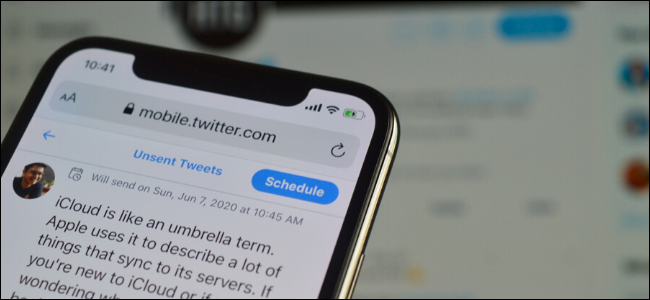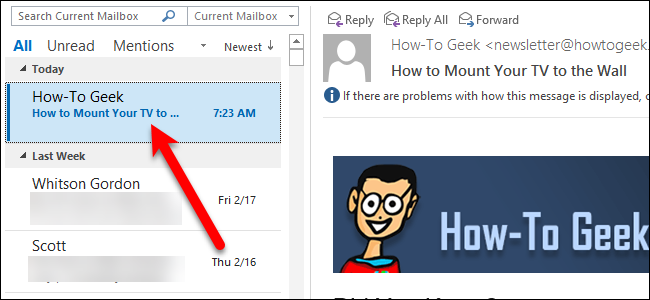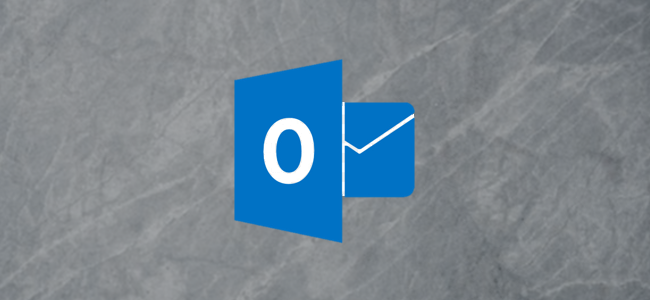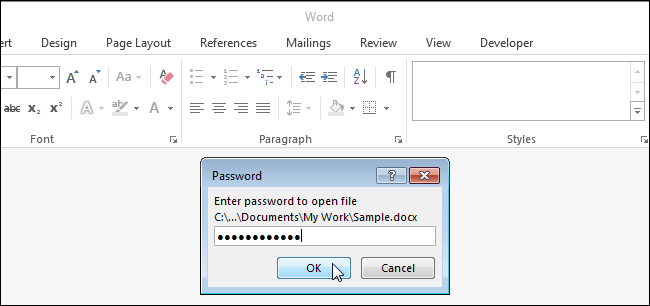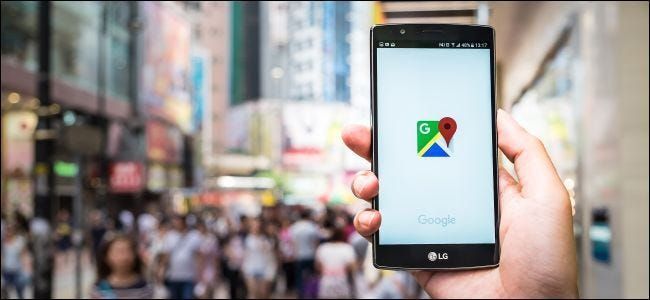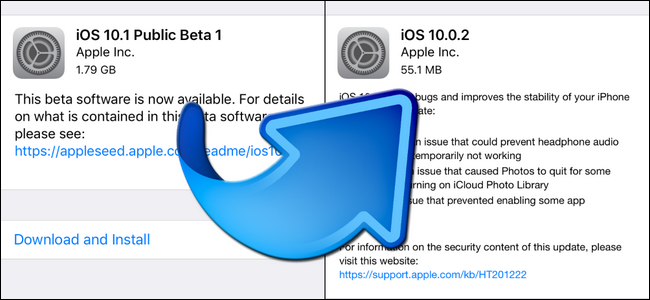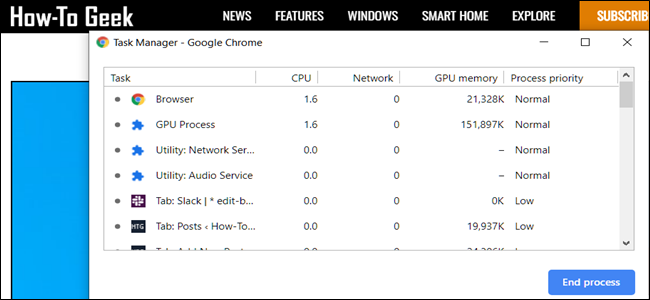So stoppen Sie die automatische Wiedergabe von HTML5-Videos in Ihrem Webbrowser

Click-to-Play-Plug-Ins ermöglichte Ihnen, zu verhindern, dass Video-Plug-Ins gestartet werden, sobald Sie eine Webseite laden, aber immer mehr Websites wechseln zu HTML5-Video . Glücklicherweise ist es immer noch möglich, Autoplay in vielen Browsern zu verhindern.
Die folgenden Tricks verhindern auch, dass HTML5-Audio automatisch wiedergegeben wird. Alle Websites, die die Tags und zum Wiedergeben von Multimedia verwenden, sind betroffen. Leider ist dies nur bei einigen Webbrowsern möglich.
Die Videos werden weiterhin gepuffert
VERBUNDEN: So aktivieren Sie Click-to-Play-Plugins in jedem Webbrowser
Durch das Deaktivieren der automatischen Wiedergabe wird das Video lediglich angehalten; es verhindert nicht, dass es geladen wird. Je nachdem, wie das Video auf der Seite geladen wird, lädt Ihr Browser möglicherweise automatisch das gesamte Video herunter oder beginnt nur, einen Teil davon zu puffern, auch wenn Sie es noch nicht geladen haben. Dies verhindert nicht, dass Medien vollständig heruntergeladen werden, wie dies bei Click-to-Play bei Flash-Inhalten der Fall war.
Mit anderen Worten, wenn Sie diesen Trick verwenden möchten, um Bandbreite zu sparen, wird es nicht viel helfen.
Google Chrome
Chrome hat diese Funktion nicht integriert. Es ist möglich zu verhindern, dass viele HTML5-Videos im Web automatisch abgespielt werden, indem Sie die Stoppen Sie YouTube HTML5 AutoPlay Browsererweiterung aus dem Chrome Web Store. Trotz seines Namens sollte dies mit allen Websites funktionieren – nicht nur mit YouTube. Hier ist die Website des Entwicklers .
AnzeigeWenn diese Erweiterung aus irgendeinem Grund nicht zu funktionieren scheint, sollten Sie die Deaktivieren Sie die automatische HTML5-Wiedergabe Verlängerung. Dieser hat nicht so viele Benutzer, verspricht aber, die automatische Wiedergabe in allen Situationen zu deaktivieren – einschließlich des Blockierens von Skripten für das automatische Abspielen von Videos und des Parsens neuer HTML5-Videos, während sie dynamisch auf Webseiten geladen werden. Natürlich funktioniert dieses Add-On auch in Chromium.

Mozilla Firefox
Zu Mozillas Anerkennung enthält Firefox tatsächlich eine Einstellung, mit der Sie steuern können, ob HTML5-Videos auf Webseiten automatisch abgespielt werden oder nicht. Wie viele Firefox-Einstellungen ist diese jedoch tief in about:config vergraben, wo Sie sie sonst nie finden würden.
Mozilla verbessert diese Einstellung in Firefox 41, wodurch es leistungsfähiger wird. Wenn Sie die automatische Wiedergabe von HTML5-Medien deaktivieren, können Skripte, die auf der aktuellen Webseite ausgeführt werden, keine Medien starten, es sei denn, Sie interagieren damit. Ein im Hintergrund ausgeführtes Skript kann das Video nicht einfach anweisen, ohne Ihre Erlaubnis abzuspielen.
Um diese Einstellung zu ändern, stecken Sie about:config in die Adressleiste von Firefox und drücken Sie die Eingabetaste. Stimmen Sie der Warnung zu und geben Sie dann Autoplay in das Suchfeld ein. Sie sehen eine Einstellung namens media.autoplay.enabled, die auf True gesetzt wird. Doppelklicken Sie auf diese Einstellung und sie ändert sich in False.

Oper
Opera ist ein Chromium-basierter Browser, genau wie Google Chrome, und unterstützt dieselben Browsererweiterungen. Dieselbe Erweiterung zum Deaktivieren von HTML5 Autoplay, die Sie in Chrome verwenden können, ist auch verfügbar für Opera .

Apple-Safari
Dies scheint im Safari-Webbrowser von Apple nicht möglich zu sein. Safari hat keine eingebaute Präferenz für die Steuerung, und es gibt keine Browsererweiterungen, wie sie für Chrome- und Chromium-basierte Webbrowser verfügbar sind, um dies zu verhindern. Eine Browsererweiterung könnte diese Funktion theoretisch zu Safari hinzufügen, falls jemand eine erstellen würde.
Microsoft Edge
Das ist nicht eingebaut Microsoft Edge , also ist es einfach nicht möglich – nicht einmal theoretisch. Der neue Edge-Browser von Microsoft unterstützt noch keine Add-Ons, daher gibt es keine Möglichkeit, eine Drittanbieter-Erweiterung zu installieren, um diese Funktion zu erhalten. Dies wird wahrscheinlich mit einer ähnlichen Browsererweiterung möglich sein, die Chrome verwendet, nachdem Edge diese unterstützt.
Internet Explorer
Dies scheint auch im Internet Explorer nicht möglich zu sein. Internet Explorer hat diese Option nicht integriert, und es scheint kein Browser-Add-On zu geben, das dies tut. Dies ist nicht verwunderlich, da Browsererweiterungen immer der große Weg waren, mit dem Microsofts Webbrowser hinter seinen Konkurrenten zurückbleibt.
Hoffentlich erhalten Browser mehr Unterstützung für die Steuerung, da HTML5-Video und -Audio immer weiter verbreitet werden.
Mozilla hat dafür bereits konkrete Kontrollen in Firefox eingebaut und verbessert. Dies könnte in Zukunft eine Option auf der normalen Optionsseite von Firefox sein.
WEITER LESEN- & rsaquo; So stoppen Sie die Wiedergabe von animierten GIFs in Ihrem Webbrowser
- & rsaquo; Firefox Quantum kopiert nicht nur Chrome: Es ist viel leistungsfähiger
- › 5 Websites, die jeder Linux-Benutzer mit einem Lesezeichen versehen sollte
- › Funktionen vs. Formeln in Microsoft Excel: Was ist der Unterschied?
- › Der Computerordner ist 40: Wie Xerox Star den Desktop erstellte
- › So finden Sie Ihr Spotify Wrapped 2021
- & rsaquo; Cyber Monday 2021: Die besten Apple-Angebote
- & rsaquo; Cyber Monday 2021: Die besten Tech-Deals
 Chris Hoffmann
Chris Hoffmann Chris Hoffman ist Chefredakteur von How-To Geek. Er schreibt über ein Jahrzehnt über Technologie und war zwei Jahre lang Kolumnist bei PCWorld. Chris hat für die New York Times geschrieben, wurde als Technologieexperte von Fernsehsendern wie Miamis NBC 6 interviewt und ließ sich von Nachrichtenagenturen wie der BBC über seine Arbeit berichten. Seit 2011 hat Chris über 2.000 Artikel geschrieben, die fast eine Milliarde Mal gelesen wurden – und das nur hier bei How-To Geek.
Vollständige Biografie lesen